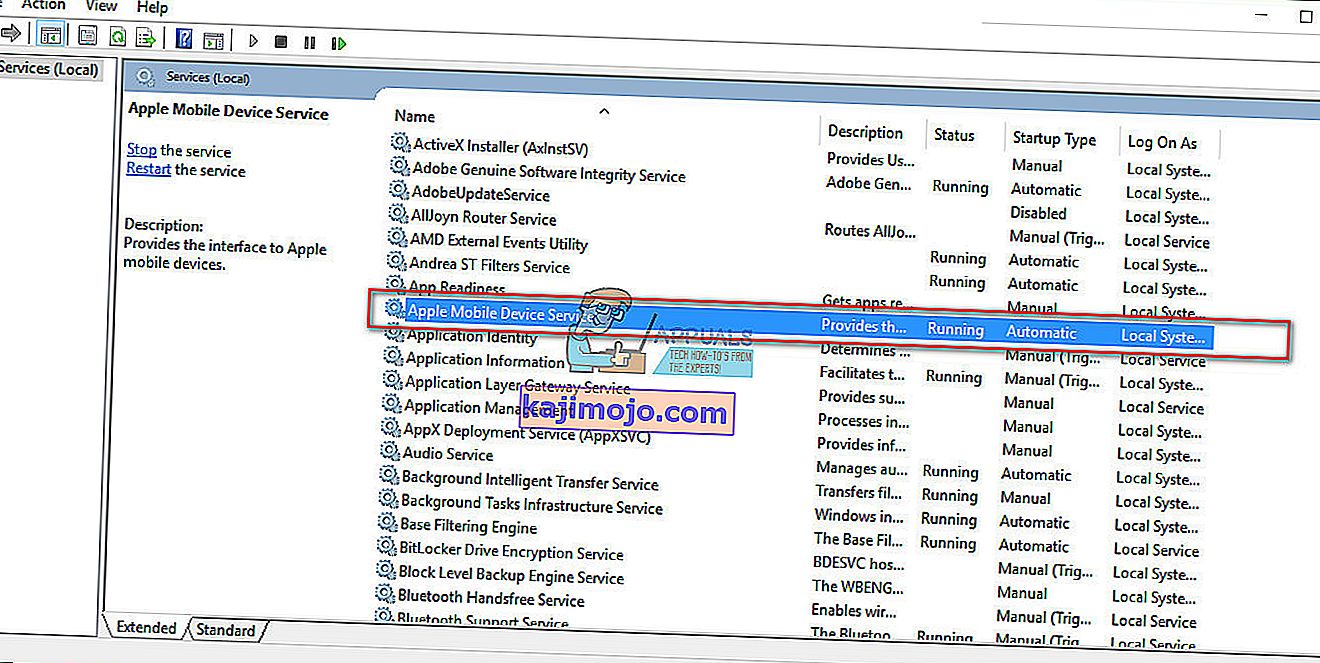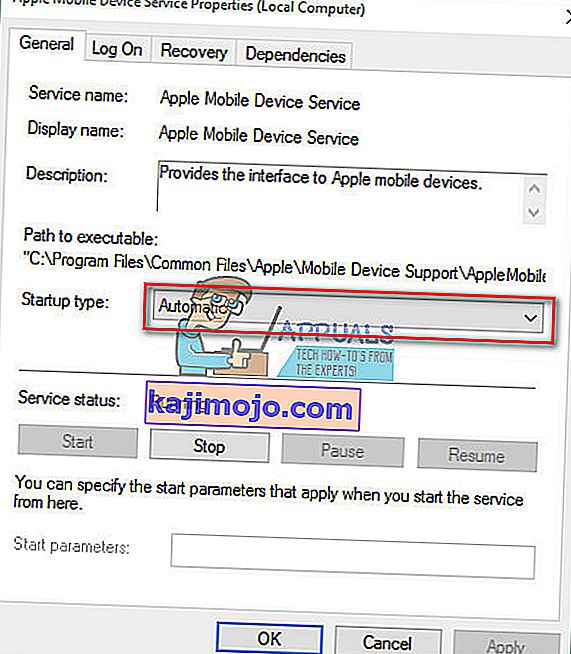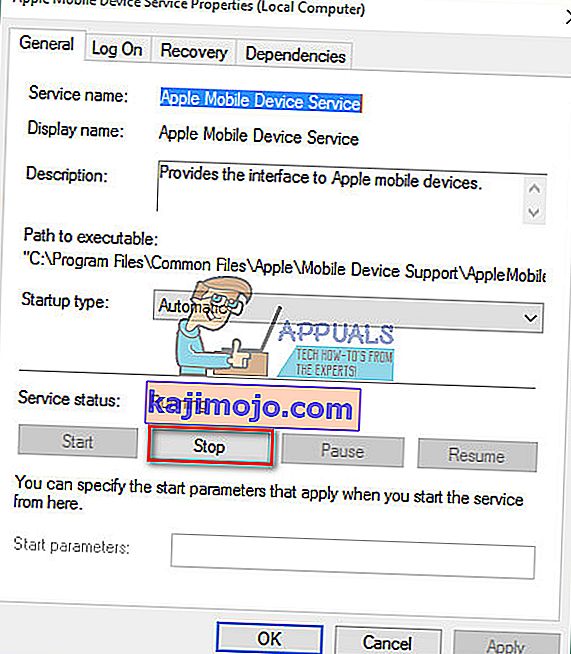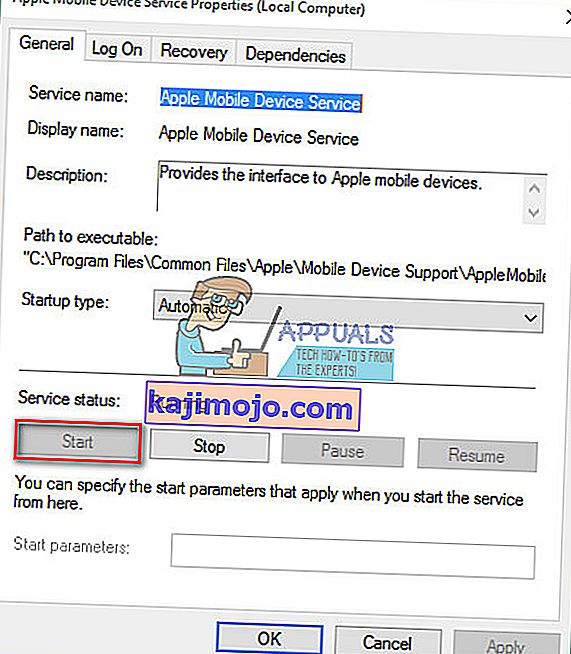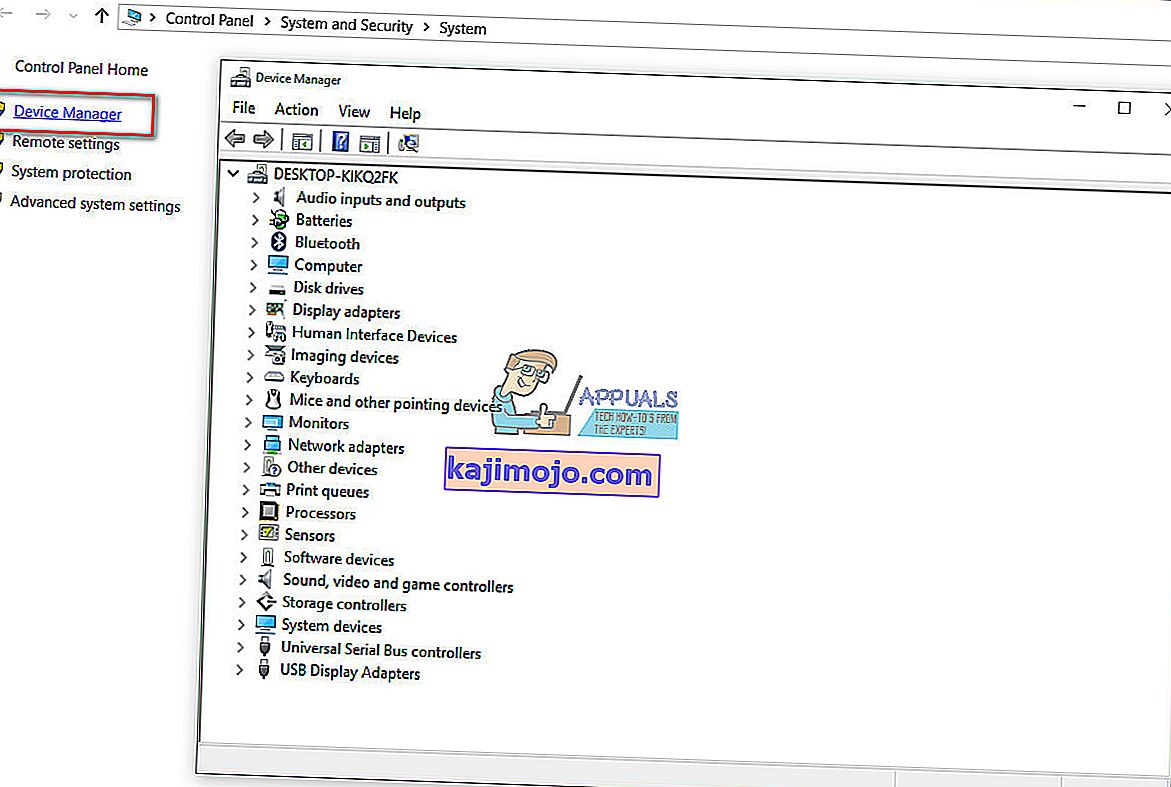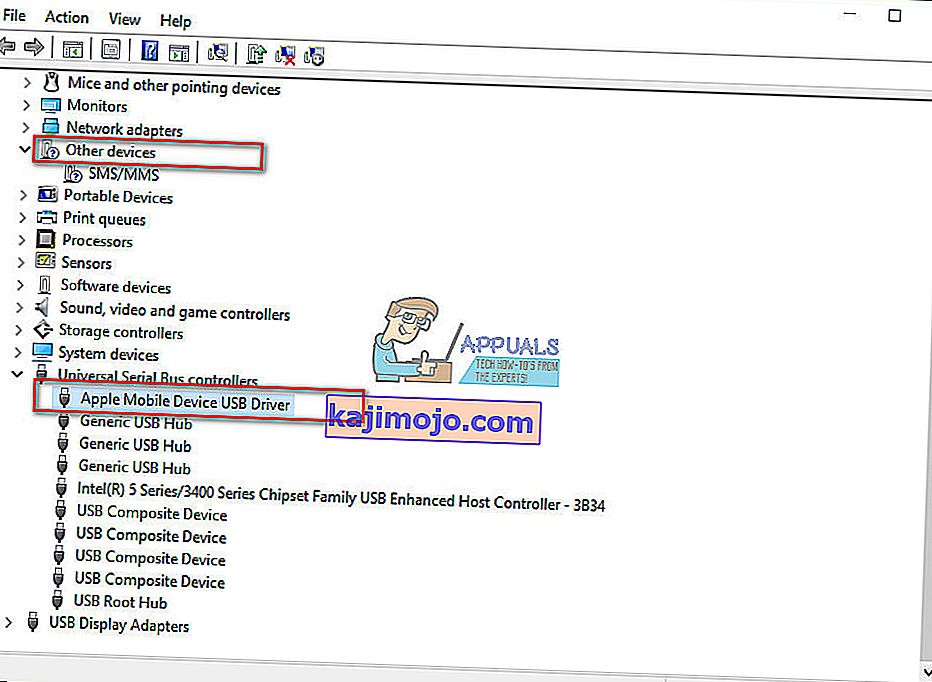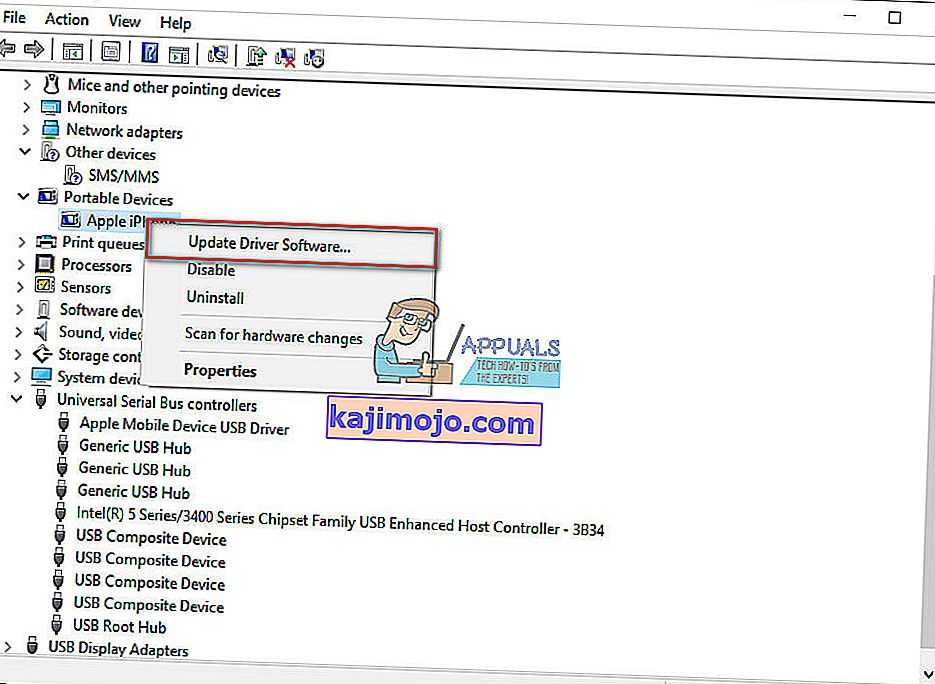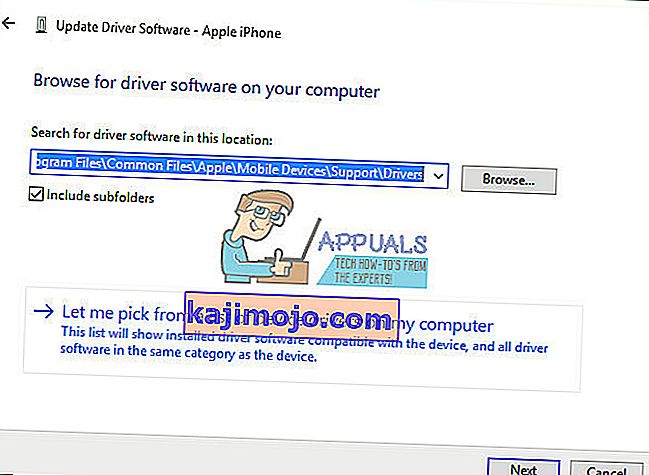Kai kurie vartotojai neseniai pranešė problemas , o jungiantis savo iPhone į Windows 10 kompiuterio . Jie pažymėjo, kad „Windows 10 OS“ visiškai nepripažįsta jų „iDevices“. Jei susiduriate su šiuo scenarijumi, žinote, kokia ši problema gali būti varginanti. Nepavyksta perkelti jokių nuotraukų, vaizdo įrašų, muzikos ir dokumentų iš „iPhone“ į kompiuterį ir atvirkščiai. Todėl negalite atlikti jokios užduoties, susijusios su ryšiu su „iTunes“.
Po išsamaus tyrimo radau šios problemos sprendimą. Tiesą sakant, yra keletas galimų sprendimų. Kuris jums tinka, priklauso nuo jūsų problemos priežasties. Šiame straipsnyje pateiksiu naudingiausius. Taigi, jei jūsų „iPhone“ nerodomas „Windows 10“ kompiuteryje, štai ką turėtumėte daryti.
Pasirengimas
Prieš atlikdami bet kurį iš sprendimų, įsitikinkite, kad kompiuteryje įdiegta naujausia „ iTunes“ . Be to, pranešime „ Patikėkite šį kompiuterį“ pasirinkite Pasitikėti , jei to dar nepadarėte, kai prijungiate „iPhone“ prie kompiuterio. Dabar esate pasirengęs eiti.

1 sprendimas: aparatinės įrangos problemos
Daugelis veiksnių gali išjungti „iPhone“ ir „Windows 10“ kompiuterio ryšį. Visų pirma, kai susiduriate su tokia problema, patikrinkite, ar nėra aparatinės įrangos problemų . Ir kai sakau aparatinės įrangos problemas, galvoju ne tik apie jūsų kompiuterį. Kartais problema gali būti „Apple“ mobilusis įrenginys ar kita susijusi aparatūra. Norėdami sužinoti, ar atpažinimo problemą sukėlė aparatinė įranga, atlikite šiuos veiksmus.
- Iš naujo paleiskite „ Windows 10“ kompiuterį ir „ iPhone“ . Tada vėl prijunkite įrenginius ir patikrinkite, ar problema kartojasi.
- Prijunkite „ iPhone“ prie kito kompiuterio (kompiuterio ar „Mac“). Jei tai neveikia, problema gali būti jūsų „iDevice“.
- Prijunkite „iPhone“ prie kompiuterio naudodami originalų USB žaibo kabelį . Daugelis trečiųjų šalių žaibo kabelių veikia tik įkrovimui, o ne duomenims perduoti.
- Patikrinkite, ar jūsų originalus žaibo kabelis tinkamai veikia su kitu „iPhone“. Jei ne, įsigykite kitą originalų „Apple“ USB kabelį.
- Pabandykite prijungti „iPhone“ prie kito kompiuterio USB prievado. Jei naudojate stalinį kompiuterį, naudokite kai kuriuos gale esančius prievadus ir patikrinkite, ar jie išsprendžia nerodomą „iPhone“ problemą. Be to, jei naudojate C tipo USB prievadą, įsitikinkite, kad jis leidžia perduoti duomenis.
Jei atlikus visus aparatūros patikrinimus „iPhone“ vis dar nerodomas „Windows 10“ kompiuteryje, išbandykite šį metodą.
2 sprendimas: iš naujo paleiskite „Apple Mobile Device Service“
Vienas iš galimų nerodomų „iPhone“ problemų sprendimų gali būti neveikianti „ Apple Mobile Device Service“ . Norėdami išspręsti problemą, turėtumėte pabandyti iš naujo paleisti paslaugą.
- Atidarykite savo "Start Menu ir pasirinkite Windows Administravimo įrankiai .
- Dabar pasirinkite Paslaugos .
- Suraskite ir dukart spustelėkite „ Apple Mobile Device Service“ .
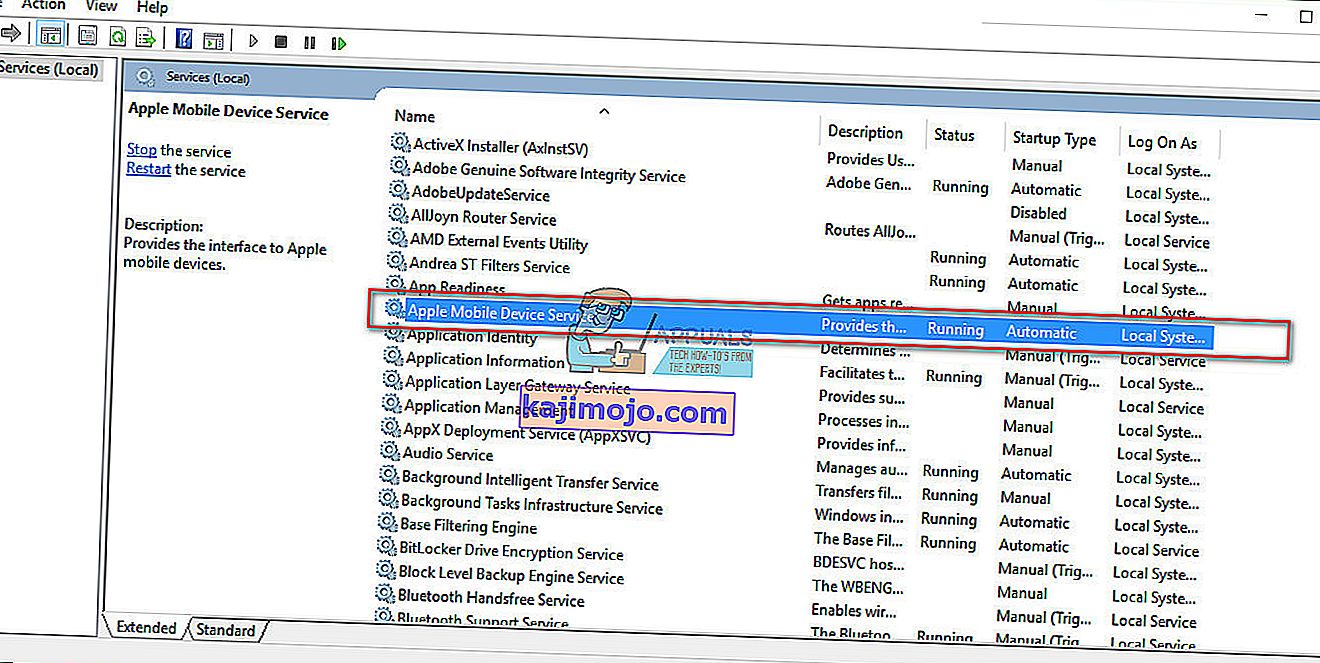
- Pasirinkite „ Startup type“ kaip „ Automatic“ .
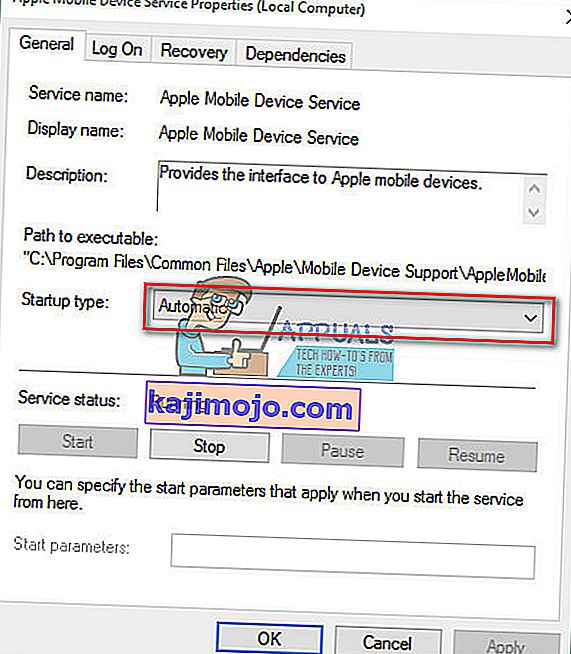
- Spustelėkite Sustabdyti, kad išjungtumėte paslaugą.
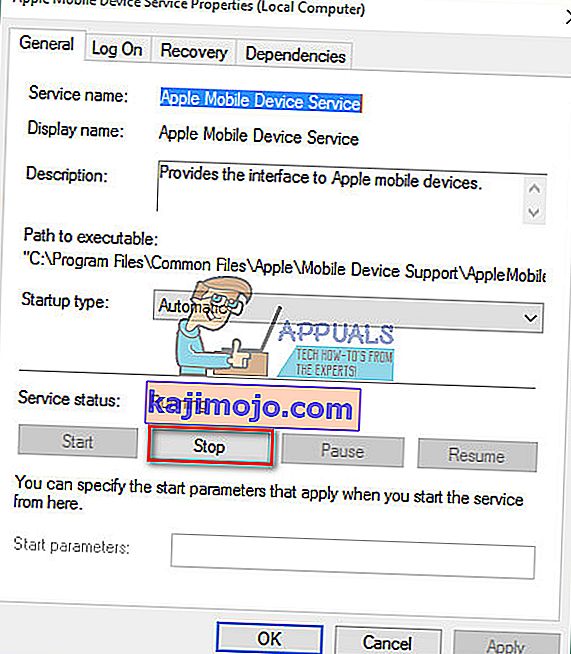
- Dabar spustelėkite Pradėti , kad vėl įjungtumėte.
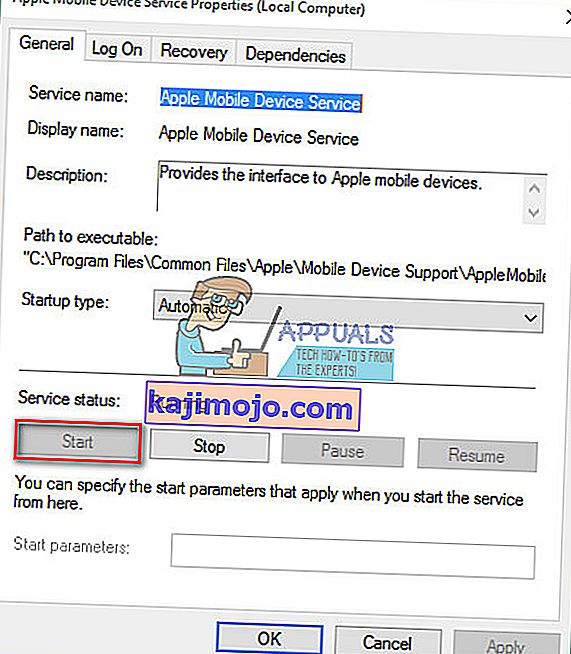
- Spustelėkite Taikyti ir Gerai .
- Vėl prijunkite „iDevice“ prie kompiuterio.
Jei 2 sprendimas neveikia arba „Windows 10“ aptinka jūsų „iPhone“, tačiau jis negali prisijungti prie „iTunes“, turite iš naujo įdiegti „iPhone“ tvarkykles.
3 sprendimas: iš naujo įdiekite „iPhone“ USB tvarkykles
Paprastai, jei prie kompiuterio prijungiate mobilųjį įrenginį per USB, operacinė sistema atpažins įrenginį ir automatiškai įdiegs MTP USB tvarkyklę arba „ Apple Mobile Device USB“ tvarkyklę . Jei visos aparatūros dalys veikia tinkamai, o „Windows“ kompiuteris vis dar neatpažįsta jūsų „iPhone“, problema gali būti „Apple“ mobiliojo įrenginio tvarkyklėje arba „iPhone“ USB tvarkyklėje. Neteisingai sukonfigūruota, sugadinta arba trūksta „iPhone 10“ skirtos „iPhone“ USB tvarkyklės, todėl „iDevice“ gali būti nerodoma kompiuteryje.
Be negalėjimo atpažinti „iPhone“, sugedusios tvarkyklės taip pat sukelia sistemos problemų sistemoje „Windows“. Pelė, klaviatūra, jutiklinis ekranas ir kt. Gali nustoti veikti tinkamai. Tokiu atveju, jei „Windows“ nepavyksta automatiškai išspręsti problemos, labai svarbu iš naujo įdiegti „iPhone“, USB tvarkyklę. Čia yra procedūra.
1 žingsnis: Patikrinkite „iPhone“ USB tvarkyklę įrenginių tvarkytuvėje
- Žaibo kabeliu prijunkite „ iPhone“ prie kompiuterio .
- Atidarykite „ Device Manager“. Norėdami tai padaryti, dešiniuoju pelės mygtuku spustelėkite ant "My Computer" (kompiuterio) ir pasirinkti Dabar paspauskite ant "Device Manager" į viršutiniame kairiajame kampe lango. (Taip pat galite paleisti sistemos ypatybes naudodami spartųjį klavišą „ Win Key + Pause“ )
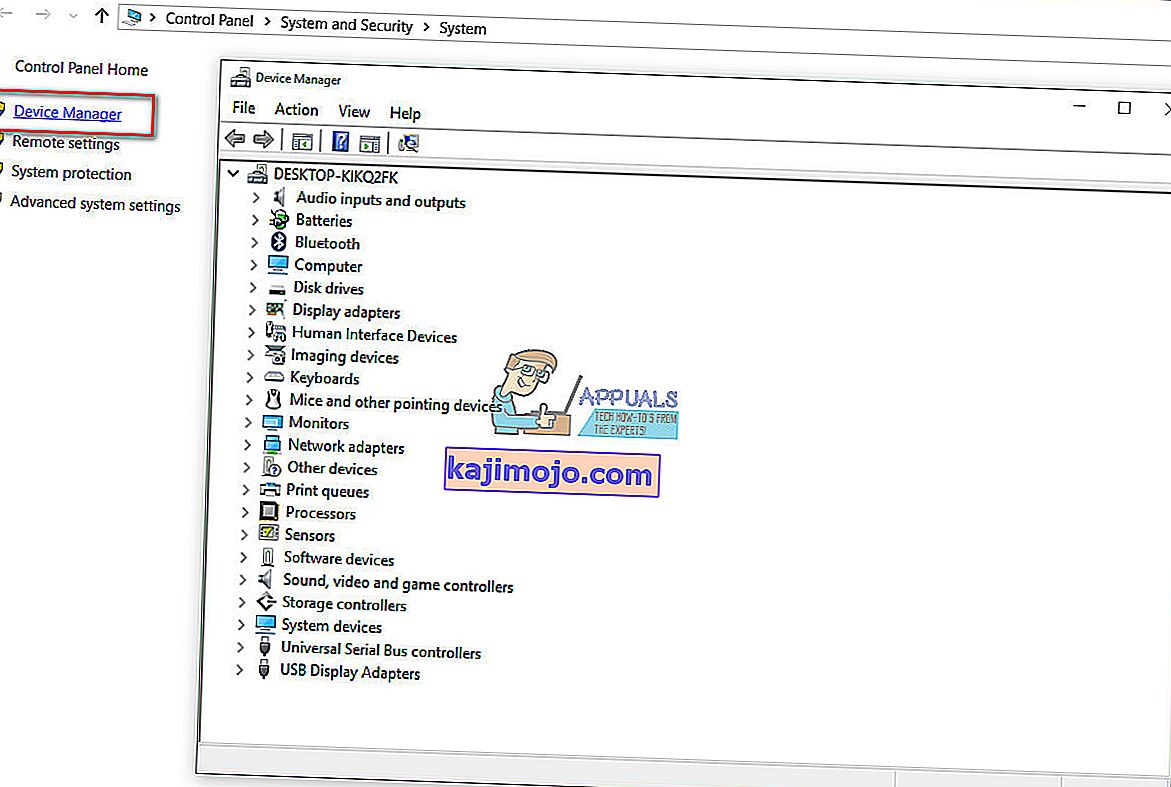
- Spustelėkite „ Universal Serial Bus“ valdikliai ir patikrinkite, ar sąraše yra „Apple Mobile Device USB Driver“ . Jei negalite rasti toje srityje, išplėsti į kitus prietaisus, skyrių ir patikrinti už Unknown Devices.
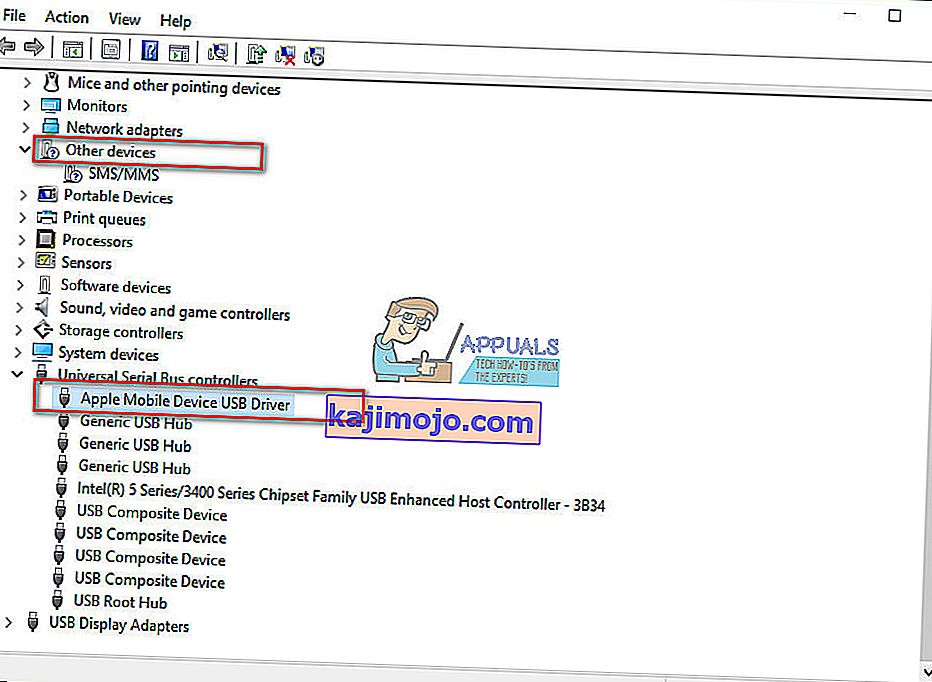
2 žingsnis: iš naujo įdiekite „iTunes“ ir visus jo komponentus
Jei sąraše nerandate „Apple Mobile Device USB“ tvarkyklės arba įrenginio pavadinime yra geltonas ženklas, turite iš naujo įdiegti tvarkyklę.
Pastaba: Jei naudojate „Windows 10“ jubiliejų (versija 1607), įsitikinkite, kad turite leidimą rankiniu būdu įdiegti tvarkykles.
- Pirmiausia pašalinkite „ iTunes“ ir visus jo komponentus . Pašalinimo procesui galite naudoti valdymo skydą , o tai yra komponentai, kurių jums reikia ieškoti.
- „Apple Application Support“ 32 bitų
- „Apple Application Support“ 64 bitų
- „iTunes“
- „Apple“ mobiliųjų įrenginių palaikymas
- Labas
- „Apple“ programinės įrangos atnaujinimas
Jei radote 2 „Apple Application Support“ versijas, prieš tęsdami procesą būtinai jas pašalinkite.

- Dabar Parsisiųsti ir įdiegti "iTunes" su visais jos komponentais Jūs galite padaryti, kad šią nuorodą Parsisiųsti iTunes.
- Eikite į „ Device Manager“ ir suraskite „iDevice“. Kaip tai padaryti, galite pamatyti atlikdami šio metodo 1 veiksmą. (Mano atveju „Apple“ įrenginys buvo skyriuje „Nešiojamieji įrenginiai“, tačiau jūsų atveju gali būti kitaip)
- Dešiniuoju pelės mygtuku spustelėkite ant prietaiso ir pasirinkite "Update Driver .
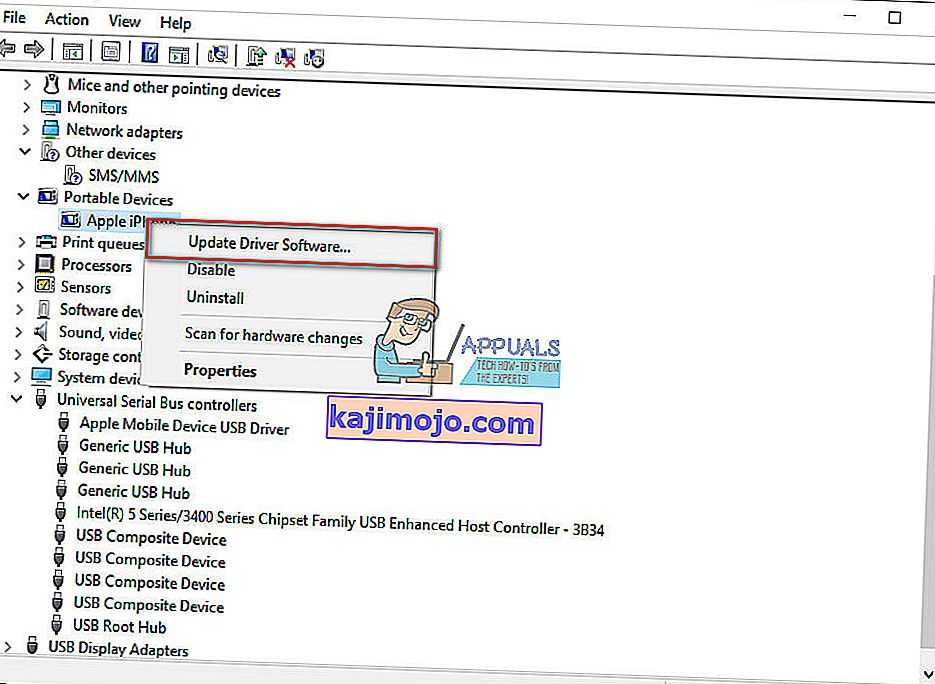
- Spustelėkite Naršyti mano kompiuteryje, kad rastumėte tvarkyklių programinę įrangą.
- Čia turite pasirinkti aplanką su tvarkyklėmis. (C: \ Program Files \ Common Files \ Apple \ Mobile Devices \ Support \ Drivers)
- Spustelėkite Pirmyn ir tvarkyklė bus įdiegta .
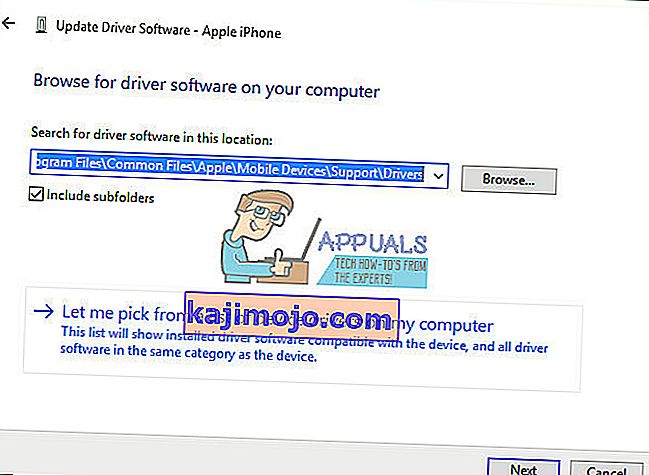
- Dabar turėtumėte pamatyti „ Apple Mobile Device USB“ tvarkyklę „ Device Manager“ skiltyje, esančioje „ Universal Serial Device USB Driver“
Paantraštė
Baigę diegti tvarkykles, iš naujo paleiskite kompiuterį ir vėl prijunkite „iPhone“ prie jo. Kai jūsų „iPhone“ pasirodys pranešimų langas „ Patikėkite šį kompiuterį “, įsitikinkite, kad pasirinkote Patikima . Dabar jūsų „iPhone“ turėtų atpažinti „Windows 10“.
Tikiuosi, kad šis straipsnis padėjo jums išspręsti nerodomą „iPhone“ problemą sistemoje „Windows 10“. Nedvejodami pasidalykite ja su visais, kurie, jūsų manymu, gali būti naudingi. Be to, nesidrovėkite pasidalinti su mumis, jei žinote kokį kitą šios bendros problemos sprendimą.